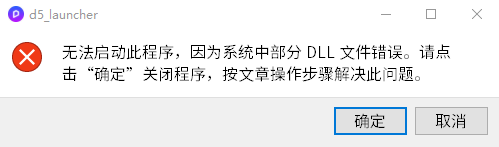
2.7以前版本报错
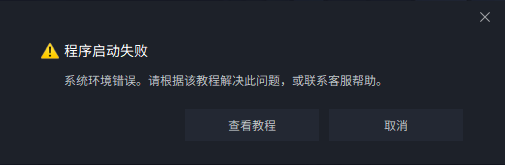
2.7版本报错
方案一:确认当前设备的CPU型号及BIOS版本
结合近期用户反馈,使用
Intel Core i9-13900K/KF/KS和i9-14900K/KF/KS处理器 的设备运行D5及其他DX12软件时,可能会由于环境问题,提示“系统中部分DLL文件错误”或“程序启动失败”的弹窗信息。建议 更新BIOS到最新版本(4月更新的版本) 或 关闭CPU超频及睿频/将其恢复为默认值。
方法二:尝试清洁安装显卡驱动并换路径安装D5
- 通过NV官方软件
GeForce Experience更新驱动;或在NVIDIA的官方网站手动选择相应显卡后下载驱动并安装; - 在AMD的官方网站进行驱动程序升级|
AMD 驱动程序和支持 | AMD; - 在Intel官网进行驱动程序升级|
英特尔® 驱动程序和支持助理安装程序
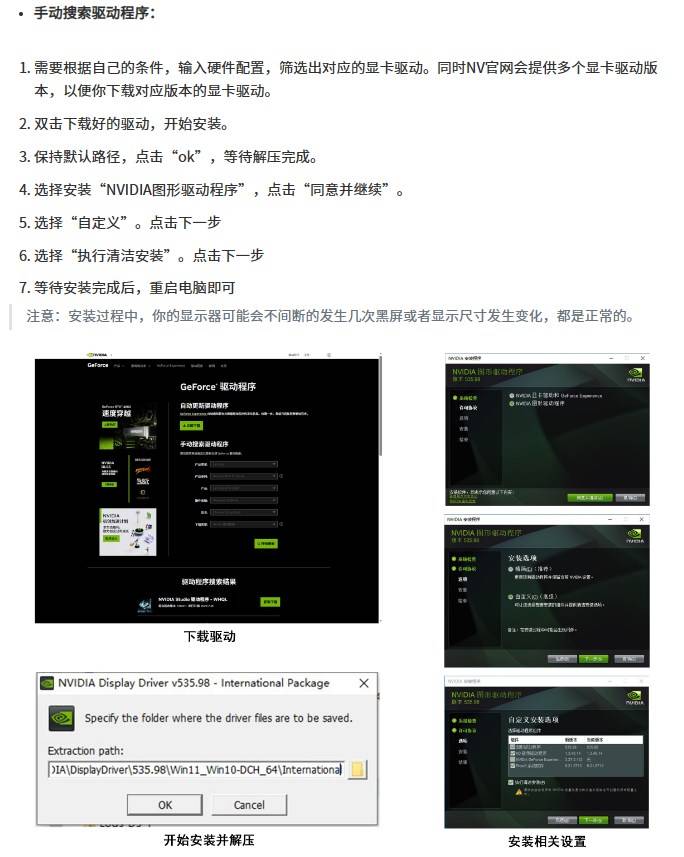
清洁安装步骤 请参考上述图片
方法三:使用 windows-系统文件检查器工具 进行修复
原方案跳转:
使用系统文件检查器工具修复丢失或损坏的系统文件操作步骤:
- 在 Windows 搜索栏中输入
cmd,右键,点击“以管理员身份运行”打开命令提示符窗口; - 键入
DISM.exe /Online /Cleanup-image /Restorehealth命令,然后按Enter键(该命令操作可能需要几分钟才能完成); - 键入
sfc /scannow命令,然后按Enter键; - 上述流程完成后将显示扫描结果。
注意:在验证 100% 完成之前,请勿关闭此命令提示符窗口。
提示
